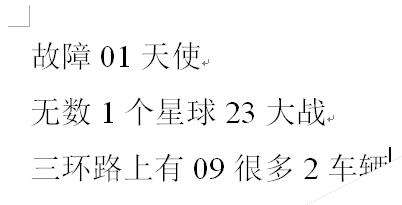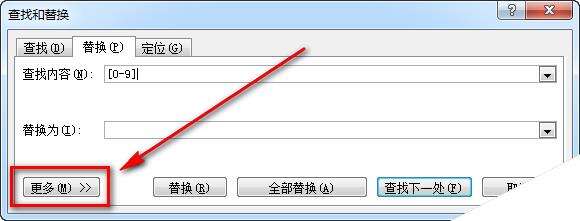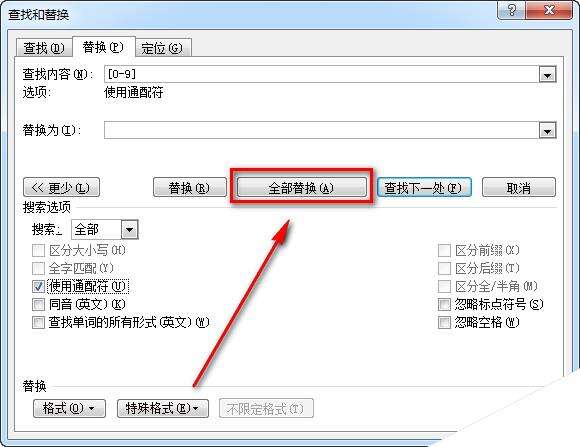Word利用替换删除文档中所有数字
办公教程导读
收集整理了【Word利用替换删除文档中所有数字】办公软件教程,小编现在分享给大家,供广大互联网技能从业者学习和参考。文章包含284字,纯文字阅读大概需要1分钟。
办公教程内容图文
按键盘上的Ctrl+H调出替换对话框,上面的框输入[0-9]。
点击替换框左下角【更多】按钮。
如下图,选择【使用通配符】。
点击【全部替换】按钮。
关闭对话框,再次查看word文档,文本中就不包括数字了。
以上就是Word利用替换删除文档中所有数字方法介绍,操作很简单的,大家学会了吗?希望这篇文章能对大家有所帮助!
办公教程总结
以上是为您收集整理的【Word利用替换删除文档中所有数字】办公软件教程的全部内容,希望文章能够帮你了解办公软件教程Word利用替换删除文档中所有数字。
如果觉得办公软件教程内容还不错,欢迎将网站推荐给好友。